- Тип техники
- Бренд
Просмотр инструкции МФУ (многофункционального устройства) HP Officejet J5520, страница 20

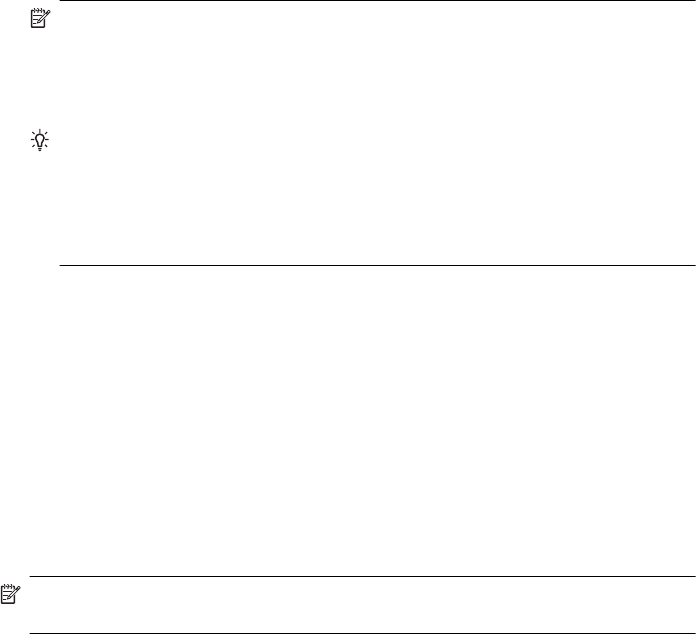
Для доступа к программе HP для обработки фотографий и изображений откройте
окно программы HP Photosmart.
Запуск программы HP Photosmart
1. Выполните одно из указанных ниже действий.
• На рабочем столе Windows дважды щелкните значок программы HP
Photosmart.
• В системной области панели задач Windows дважды щелкните значок
Диспетчер обработки цифровых изображений HP.
• На панели задач нажмите Пуск, выберите Программы или Все
программы,
HP, а затем выберите HP Photosmart Software.
2. Если установлено более одного устройства HP, выберите вкладку с названием
нужного продукта.
Примечание. На компьютере Windows функции, доступные в программе
HP Photosmart, зависят от установленных устройств. Значки в окне
программы изменяются в зависимости от выбранного устройства. Если
выбранное устройство не имеет какой-либо функции, то соответствующий
значок не будет отображаться в окне программы.
Совет Если в окне программы HP Photosmart на компьютере не
отображается ни один значок, возможно, во время установки программного
обеспечения произошла ошибка. Чтобы исправить это, полностью удалите
программу HP Photosmart с помощью панели управления Windows, а затем
переустановите ее. Дополнительные сведения см. в руководстве по началу
работы, прилагаемом к устройству.
Текст и символы
Для ввода текста и символов можно использовать клавиатуру на панели
управления. Кроме того, текст и символы можно вводить на панели управления с
помощью экранной клавиатуры. Экранная клавиатура автоматически появляется
на цветном дисплее при настройке заголовка факса или номеров быстрого набора.
Символы можно вводить также с помощью вспомогательной клавиатуры при
наборе номера факса или
телефона. При наборе номера устройство распознает
символ и реагирует соответствующим образом. Например при вводе тире в номере
факса устройство сделает паузу перед набором оставшихся цифр. Пауза
используется для получения доступа к внешней линии перед набором номера
факса.
Примечание. Чтобы ввести символ (например тире) в номер факса,
необходимо использовать клавиатуру.
Набор номеров и текста при помощи вспомогательной клавиатуры на панели
управления
Для ввода текста и символов можно использовать клавиатуру на панели
управления.
После завершения ввода нажмите OK для сохранения текста.
Глава 2
16 Использование устройства
Ваш отзыв будет первым



